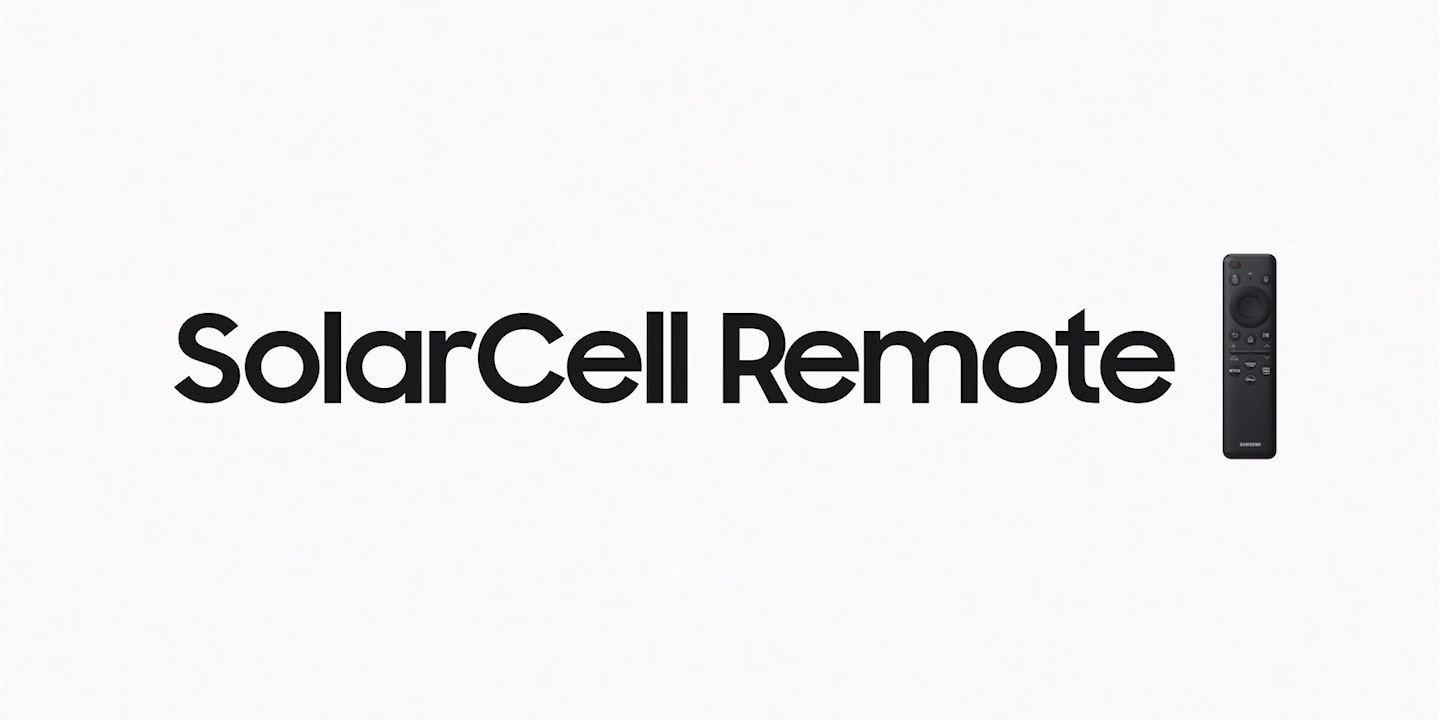De afstandsbediening wordt opgeladen door
daglicht en de verlichting in huis
SolarCell Remote
Draag je steentje bij aan een beter milieu met de SolarCell Remote.1 De innovatieve afstandsbediening is voorzien van een zonnecel aan de achterkant en is eenvoudig op te laden, zonder wegwerpbatterijen.
Open apps met één druk
op de knop
Zeg gewoon
wat je wilt
Ontdek Smart TV's
-
Overzicht
-
Schermafmeting
Ontdek meer over Samsung Smart TV
* Gesimuleerde afbeelding voor illustratieve doeleinden. Wijzigingen aan de buitenkant en het design die geen invloed hebben op de productprestaties kunnen zonder voorafgaande kennisgeving worden gedaan.
1. SolarCell Remote: Om de afstandsbediening met zonne-energie op te laden, leg je hem omgekeerd neer, met de zonnecel naar boven gericht. Je kunt hem in je woonkamer neerleggen met de lichten aan, of voor een raam om natuurlijk zonlicht te absorberen. Als de batterij van de afstandsbediening leeg is, kun je hem opladen met een USB-C-kabel. Om de batterijstatus van de afstandsbediening te bekijken, kun je het TV-menu raadplegen (Settings > General Settings > Power & Energy Saving > Available Remote Battery). Het ontwerp en de indeling van de knoppen op de SolarCell Remote kunnen variëren afhankelijk van de regio. De beschikbaarheid van de SolarCell Remote kan variëren afhankelijk van het TV-model. Meer informatie hierover vind je op de productpagina.
2. Meerdere spraakassistenten: Samsung behoudt het recht om diensten van spraakassistenten op ieder gewenst moment, naar eigen inzicht en zonder voorafgaande kennisgeving, gedeeltelijk dan wel volledig, te veranderen, opschorten of beëindigen. De content, TV-diensten en mogelijkheden die op afbeeldingen worden weergegeven, zijn mogelijk niet beschikbaar in alle regio's en gebieden. Een Samsung-account is noodzakelijk. Bixby-spraakopdrachten kunnen worden gegeven in het Engels (VS/VK), Frans, Spaans, Duits, Italiaans, Chinees en Koreaans. Niet alle accenten, dialecten en uitdrukkingen worden herkend. Amazon, Alexa en alle hieraan gerelateerde logo's zijn handelsmerken van Amazon.com, Inc. of gelieerde ondernemingen.